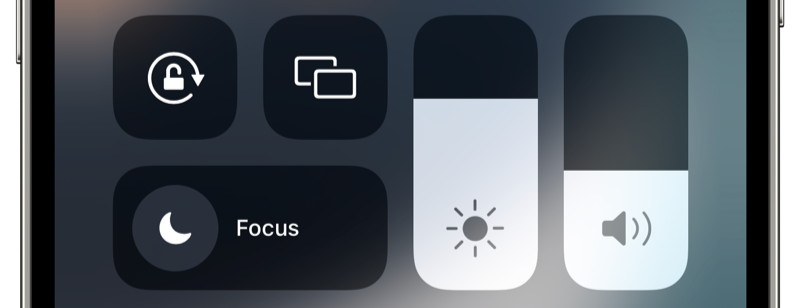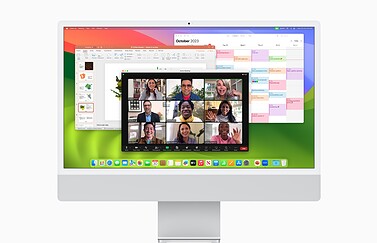Schermverlichting van je iPhone (tijdelijk) dimmen
Het kan gebeuren dat de schermverlichting van je iPhone te fel staat. Hierdoor gaat niet alleen de batterij sneller leeg, maar het kan ook onprettig zijn voor je ogen. Standaard regelt de iPhone automatisch de helderheid, maar je kan dit ook zelf tijdelijk dimmen. We leggen meerdere manieren uit.
Helderheid van iPhone scherm dimmen via Bedieningspaneel
Standaard regelt je iPhone de schermverlichting automatisch, afhankelijk van het omgevingslicht. Dit regel je via Instellingen > Scherm en helderheid. Je hebt daardoor zelf de regie over de schermverlichting van je iPhone. Er is ook een snellere manier.
Wil je snel de schermverlichting van je iPhone dimmen, dan is de snelste manier via het Bedieningspaneel. Veeg het paneel in beeld en pas de regelaar aan om je schermhelderheid naar wens bij te stellen.
Schermverlichting tijdelijk dimmen met je hand
Er is ook nog een andere manier om tijdelijk de schermverlichting te dimmen, zonder dat je de instellingen hoeft aan te passen. Dit is een trucje, waarbij je je iPhone laat denken dat je in een donkere ruimte bent. Het scherm zal dan minder fel schijnen. Zo werkt het:
- Zet de iPhone in slaapstand.
- Houd je hand voor de sensoren boven het scherm (bij de selfiecamera).
- Ontgrendel je iPhone. Bij een toestel met Face ID zul je hiervoor de toegangscode moeten intikken.
Je zult merken dat de helderheid op z’n laagst blijft, zolang je je hand voor de sensoren boven het scherm houdt. Op diezelfde manier kun je ook tijdelijk de helderheid omhoog zetten, door met een felle lamp op je iPhone te schijnen.
Automatische helderheid uitschakelen
Wil je áltijd dat je helderheid blijft zoals jij hem hebt ingesteld? Dan kun je de automatische helderheid uitschakelen. De schakelaar hiervoor zit een beetje verstopt, maar met deze stappen heb je het zo geregeld:
- Open de Instellingen-app.
- Tik op Toegankelijkheid en kies voor Weergave en tekstgrootte.
- Schakel Pas automatisch aan uit.
Je voorkeuren voor de helderheid blijven nu bewaard. De truc met je hand voor de sensor werkt daarom ook niet meer, maar je kunt de schakelaar natuurlijk altijd weer op aan zetten.
iPhone helderheid extra dimmen
Je kunt ook je iPhone-scherm extra dimmen met allerlei trucjes, die je kunt terugvinden in de toegankelijkheidsfuncties. Je kunt bijvoorbeeld het zoomfilter Weinig licht inschakelen, waardoor het scherm minder fel wordt. Ook kun je het witpunt verminderen. We leggen het allemaal uit in onderstaande tip.
Taalfout gezien of andere suggestie hoe we dit artikel kunnen verbeteren? Laat het ons weten!